| Oracle® Enterprise Manager Cloud Control管理者ガイド 12c リリース5 (12.1.0.5) B65081-16 |
|
 前 |
 次 |
ブラックアウトを使用すると、Enterprise Manager管理者は、すべてのデータ収集アクティビティを1つ以上の管理対象ターゲットで一時停止できます。ターゲットをブラックアウトする主な理由は、Enterprise Manager管理者がそれらのターゲットに対してスケジュールされたメンテナンスを実行できるようにすることです。
ブラックアウトは、1つ以上の個別のターゲット、異なるホスト上に存在する複数のターゲットのグループ、または1つのホスト上にあるすべてのターゲットを対象に定義できます。ブラックアウトは、即時実行または将来において実行、あるいは無期限に実行または特定期間実行後に停止のいずれかにスケジュールできます。ブラックアウトは必要に応じて作成でき、また定期的に実行するようスケジュールできます。実際のメンテナンス期間中にその作業を完了するのにより長い時間を必要とする(またはより短い時間で済む)ことがわかった場合、管理者は、現在有効なブラックアウトを簡単に延長(または停止)できます。
ブラックアウト機能は、Enterprise ManagerコンソールとEnterprise Managerコマンドライン・インタフェース(EMCLI)の両方から利用できます。通常、ターゲットのブラックアウトを独自のメンテナンス・スクリプト内に組み込む管理者には、EMCLIが便利です。
ブラックアウトを使用すると、正確な監視データを収集できます。たとえば、管理ターゲットでデータベース・バックアップやハードウェア・アップグレードなどの定期メンテナンスを実行する間は、データ収集を停止することが可能です。この間に監視を続行すると、収集されたデータには、通常の日常操作の結果にはみられない傾向とその他の監視情報が表示されます。ターゲットのパフォーマンスについて、より正確で長期にわたる実態を把握するには、ブラックアウトを使用してデータ分析から特殊な状況を排除する必要があります。
ブラックアウトで選択されたすべてのターゲットに対して少なくともブラックアウト・ターゲット権限を持つEnterprise Manager管理者は、ブラックアウトを作成、編集、停止または削除できます。
管理者が選択したターゲット(ブラックアウトに直接追加されたターゲット)のすべてに対してブラックアウト・ターゲット権限以上の権限を持っている場合、依存ターゲットの一部またはすべてに対してブラックアウト・ターゲット権限がなくても、管理者はブラックアウトを編集、停止または削除できます。ブラックアウト・アクセスの詳細は、「ブラックアウト・ベスト・エフォート」を参照してください。
ブラックアウトを作成する手順は、次のとおりです。
「エンタープライズ」メニューから、「監視」、「ブラックアウト」の順に選択します。
表で「作成」をクリックします。ブラックアウト作成に必要な手順を示すウィザード・ページが表示されます。特定の手順の詳細は、各ウィザード・ページの「ヘルプ」をクリックしてください。
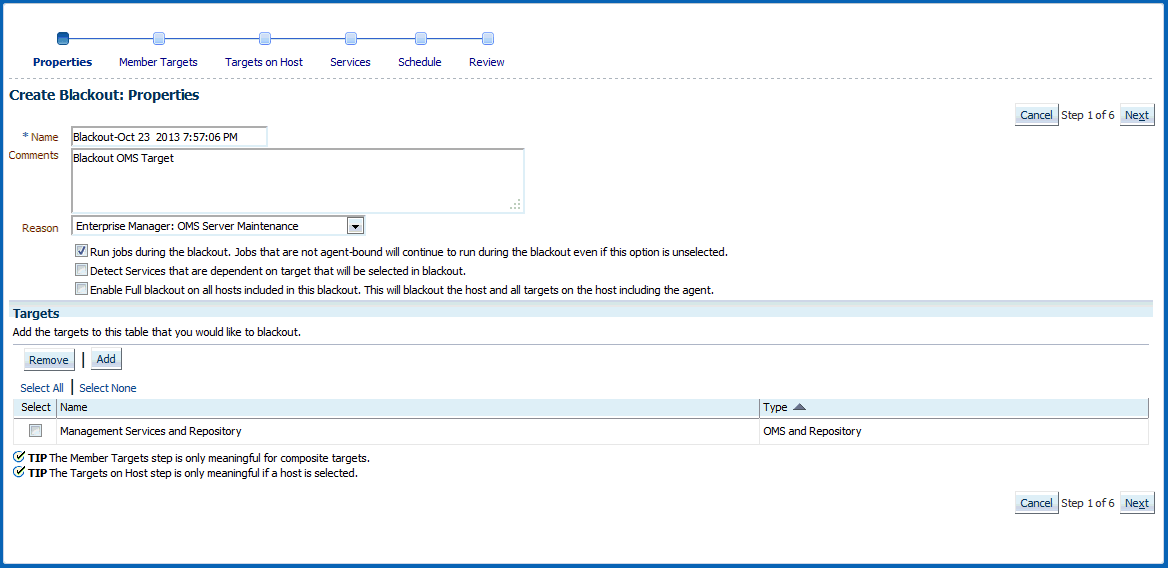
最新のブラックアウト情報を表示するには、「リフレッシュ」アイコンをクリックします。
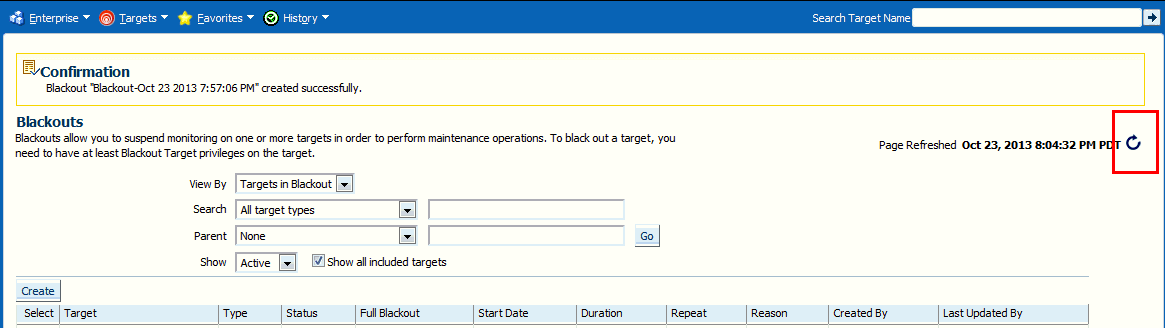
ブラックアウトを編集するには:
「エンタープライズ」メニューから、「監視」、「ブラックアウト」の順に選択します。
必要に応じて、「検索」および「表示」オプションを使用して、変更するブラックアウトをブラックアウト表に表示します。
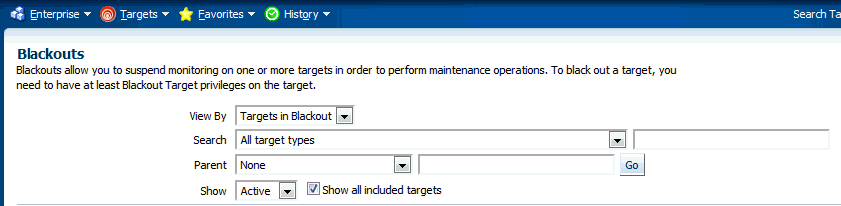
目的のブラックアウトを選択し、「編集」をクリックします。
|
注意: Enterprise Managerでは、すでに開始されているブラックアウトも編集できます。 |
ブラックアウトの情報と現在のステータスを表示するには:
「エンタープライズ」メニューから、「監視」、「ブラックアウト」の順に選択します。
必要に応じて、「検索」および「表示」オプションを使用して、表示するブラックアウトをブラックアウト表に表示できます。
必要なブラックアウトを選択し、「表示」をクリックします。または、「表示方法 - ブラックアウトのターゲット」にいる場合は、表内のブラックアウト・ステータスをクリックすると、ブラックアウトの表示ページにアクセスできます。「表示方法 - ブラックアウト名」にいる場合は、表内のブラックアウト名をクリックすると、ブラックアウトの表示ページにアクセスできます。

特定のブラックアウトのステータスを監視する簡単な方法として、ブラックアウトの表示ページにブックマークを設定できます。「リフレッシュ」をクリックすると、最新のブラックアウト情報が表示されます。
管理エージェントによって監視されるターゲット用に構成されたブラックアウトを表示するには:
Cloud Controlのホームページで、「ターゲット」、「すべてのターゲット」の順にクリックします。「すべてのターゲット」ページのターゲットのリストで、管理エージェントを探します。管理エージェントの名前をクリックします。これにより、管理エージェントのホームページが表示されます。
管理エージェントで監視されているターゲットのリストが、「監視ターゲット」セクションに表示されます。
リスト内の各ターゲットについて、次の操作を実行します。
ターゲット名をクリックします。これにより、ターゲットのホームページが表示されます。
<ターゲット>メニューから「監視」を選択して、「ブラックアウト」をクリックします。これにより、このターゲットに対して現在実行中または実行予定のブラックアウトを確認できます。
多数のターゲットを管理している場合、完了したブラックアウト数または管理者が終了したブラックアウト数が非常に大きくなる場合があります。これらの終了したブラックアウトを削除すると、現在のブラックアウトの検索性および表示性が向上します。
Enterprise Managerから終了したブラックアウトをパージするには:
「エンタープライズ」メニューから、「監視」、「ブラックアウト」の順に選択します。
検索基準を使用して必要なターゲットのフィルタリングを行います。
「表示」ドロップダウン・メニューから、「履歴」を選択します。
表で、削除する終了したブラックアウトを選択して、「削除」をクリックします。パージの確認ページが表示されます。
「はい」をクリックしてパージ・プロセスを完了します。
ブラックアウトは、Oracle Enterprise Manager 12c Cloud ControlコンソールまたはEnterprise Managerコマンドライン・ユーティリティ(emctl)から制御できます。ただし、コマンドラインでターゲットのブラックアウトを制御している場合は、同じブラックアウトをCloud Controlコンソールでは制御しないでください。同様に、Cloud Controlコンソールからターゲットのブラックアウトを制御している場合、そのブラックアウトをコマンドラインから制御しようとしないでください。
コマンドラインでは、次のブラックアウト機能を実行できます。
即時ブラックアウトの開始
即時ブラックアウトの停止
即時ブラックアウトのステータスの確認
|
注意: コマンドラインでブラックアウトを開始すると、ブラックアウトされるターゲットに対して実行を予定されているEnterprise Managerジョブは、すべて予定どおりに実行されます。Cloud Controlコンソールを使用してブラックアウトを制御する場合は、オプションで、ブラックアウトされるターゲットに対してジョブが実行されないようにできます。 |
Enterprise Managerコマンドライン・ユーティリティを使用してブラックアウトを制御する手順は、次のとおりです。
ディレクトリを、AGENT_HOME/binディレクトリ(UNIX)または
AGENT_INSTANCE_HOME\binディレクトリ(Windows)に変更します。
表5-1「ブラックアウト・コマンドのサマリー」に示す適切なコマンドを入力します。
|
注意: ブラックアウトを開始する際、ブラックアウトの影響を受けるターゲットを指定する必要があります。ターゲットに対応する正しいターゲット名とターゲット・タイプを取得するには、第22章「EMCTLコマンドを使用したEnterprise Managerの管理」を参照してください。 |
表5-1 ブラックアウト・コマンドのサマリー
Enterprise Managerコマンドラインからのブラックアウトの制御について、より詳しく学ぶために、次の例を使用します。
データベースdb1およびdb2とOracle Listener ldb2に対して、bk1というブラックアウトを開始する場合は、次のコマンドを入力します。
$PROMPT> emctl start blackout bk1 db1 db2 ldb2:oracle_listener -d 5 02:30
ブラックアウトがすぐに開始され、5日間と2時間30分の間、その状態が続きます。
管理対象ホスト上のすべてのブラックアウトのステータスを確認する場合:
$PROMPT> emctl status blackout
ブラックアウトbk2をすぐに停止する場合:
$PROMPT> emctl stop blackout bk2
ホスト上のすべてのターゲットに対して即時ブラックアウトbk3を開始する場合:
$PROMPT> emctl start blackout bk3 -nodeLevel
データベースdb1に対して30分間の即時ブラックアウトbk3を開始する場合:
$PROMPT> emctl start blackout bk3 db1 -d 30
データベースdb2に対して5時間の即時ブラックアウトbk3を開始する場合:
$PROMPT> emctl start blackout bk db2 -d 5:00
ブラックアウト・ベスト・エフォート機能を使用すると、グループやシステムなどの集合ターゲットで、ユーザーにそのターゲットのすべてのメンバーに対するブラックアウト・ターゲット(あるいはそれ以上の)権限がなくても、集合ターゲットに対してブラックアウトを作成できます。
Enterprise Manager管理者として、集合ターゲットに対するブラックアウト・ターゲット権限はあるが、そのメンバー・ターゲットまたは関連ターゲットに対するオペレータ権限がない場合を考えます。理想的には、この集合ターゲットに対して完全なブラックアウトを作成します。ブラックアウトを定義する際には、たとえブラックアウト・ターゲット権限がないメンバー・ターゲットであっても、任意のメンバー・ターゲットを選択できます。
ブラックアウトが実際に開始されるとき、Enterprise Managerでは各メンバー・ターゲットに対する権限をチェックし、管理者がブラックアウト・ターゲット(あるいはそれ以上の)権限を持つターゲットのみブラックアウトします。この自動権限チェックとターゲット・ブラックアウト選択が、集合ターゲットをブラックアウトする際のEnterprise Managerのベスト・エフォートです。
ブラックアウト・ベスト・エフォート機能は、グループ、ホスト、Application Server、Webアプリケーション、冗長性グループ、システムなど、集合タイプのターゲットに対してブラックアウトを作成するためのものです。
ブラックアウト作成者がブラックアウト・ターゲット権限(またはそれ以上)を持つすべてのターゲットが、ブラックアウトの作成/ブラックアウトの編集ウィザードの最初のステップで表示されます。作成者がブラックアウト定義に含める集合タイプのターゲットを選択すると、このブラックアウトは、デフォルトで完全なブラックアウトとなります。
「リスト」ボックスから適切な値を選択することで、ブラックアウトを現在のすべてのターゲットで実行するか、それとも選択したターゲットで実行するかを選択できます。「完全なブラックアウト」オプションが選択されている場合のみ、ブラックアウト・ベスト・エフォートは、作成者にブラックアウト・ターゲット権限(またはそれ以上)がないターゲットに対して作用します。
使用例
T1、T2およびT3 (すべてデータベース)の3つのターゲットがあるとします。グループG1には、これら3つのターゲットがすべて含まれています。
ユーザーU1は、T1、T2およびG1に対してオペレータ権限があります。T3に対しては表示権限があります。
ユーザーU1は、ターゲットG1に対してスケジュール済の完全なブラックアウトを作成します。スケジュール済とは、そのブラックアウトが後から開始されることを意味します。
ブラックアウト作成時に、「「ブラックアウト・ターゲット権限が必要」については、表の下のヒントを参照してください。」というヒントのテキストがターゲットT3の横に表示されます。
このブラックアウトの開始時には、それまでにユーザーU1がターゲットT3に対するOPERATOR権限を付与されていれば、ターゲットT3もブラックアウトされます。付与されていない場合は、ターゲットT1、T2およびG1のみがブラックアウトされます。